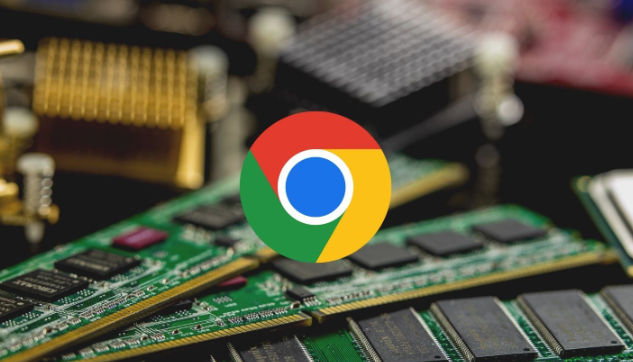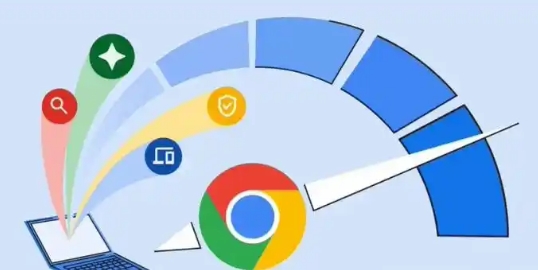Google Chrome浏览器浏览体验提升技巧
发布时间:2025-08-04
来源:谷歌浏览器官网

基础优化设置
1. 保持浏览器更新:点击浏览器右上角的菜单按钮(三个点),选择“帮助”->“关于Google Chrome”,浏览器会自动检查并安装最新版本。新版本通常包含性能改进、安全修复和新功能,能提升浏览速度和稳定性。
2. 开启硬件加速:在浏览器地址栏输入chrome://settings/,进入设置页面。向下滚动找到“高级”选项并点击展开,在“系统”部分,确保“使用硬件加速模式(如果可用)”已勾选,然后重启浏览器。硬件加速可让浏览器更好地利用GPU资源,提升视频播放和网页渲染速度。
3. 管理启动项:在地址栏输入chrome://settings/,进入设置页面,点击“启动、主页和新建标签页”->“设置启动时的行为”,可选择特定页面或一组标签页作为启动页,避免不必要的页面自动加载,加快启动速度。
页面与隐私管理
1. 清理缓存和Cookie:点击浏览器右上角的菜单按钮,选择“更多工具”->“清除浏览数据”。可选择清除全部或部分浏览数据,包括缓存的图片和文件、Cookie等,以释放存储空间并解决网页加载问题。
2. 管理网站权限:在浏览器地址栏输入chrome://site-settings/,可查看和管理各网站的权限,如通知、位置信息、摄像头和麦克风等。关闭不必要的权限可保护隐私并减少干扰。
3. 启用安全浏览功能:在设置页面的“隐私和安全”部分,确保“安全浏览”已开启。该功能可自动检测恶意网站,防止钓鱼攻击和下载危险文件。
扩展与个性化
1. 合理管理扩展程序:点击浏览器右上角的菜单按钮,选择“更多工具”->“扩展程序”,可对已安装的扩展进行排序、启用/禁用或删除。禁用不常用的扩展能提升浏览器速度,也可通过“任务管理器”(按Shift+Esc)查看各扩展的资源占用情况,识别性能瓶颈。
2. 自定义新标签页:在地址栏输入chrome://settings/,进入设置页面,点击“外观”->“显示主页按钮”,可设置特定页面或一组标签页作为主页。还可在Chrome网上应用店搜索并安装主题背景和扩展程序,如“Simple New Tab”等,打造个性化的浏览环境。
高级功能与技巧
1. 利用实验性功能(Chrome Flags):在地址栏输入chrome://flags,搜索相关功能并启用,如“PartitionAlloc”可改善内存管理,减少崩溃概率;“Lazy Frame Loading”可优化页面滚动体验。但需谨慎操作,避免影响稳定性。
2. 使用开发者工具调试:按F12或右键点击页面选择“检查”,可打开开发者工具。在其中可查看页面元素、网络请求、控制台日志等,有助于优化网页性能和排查问题。
3. 云同步与跨设备使用:登录谷歌账号,在设置中开启同步功能,可在不同设备间同步书签、密码、扩展和设置,方便跨设备使用,提升效率。